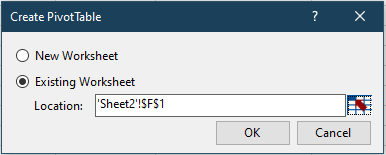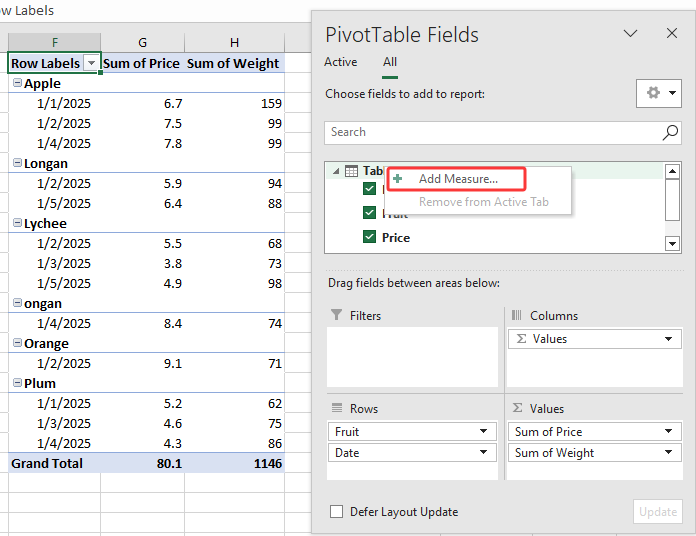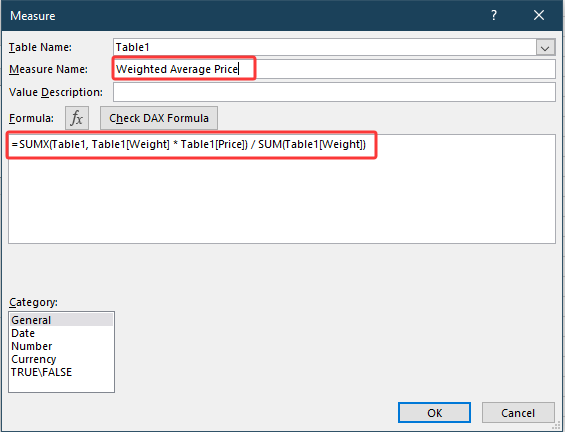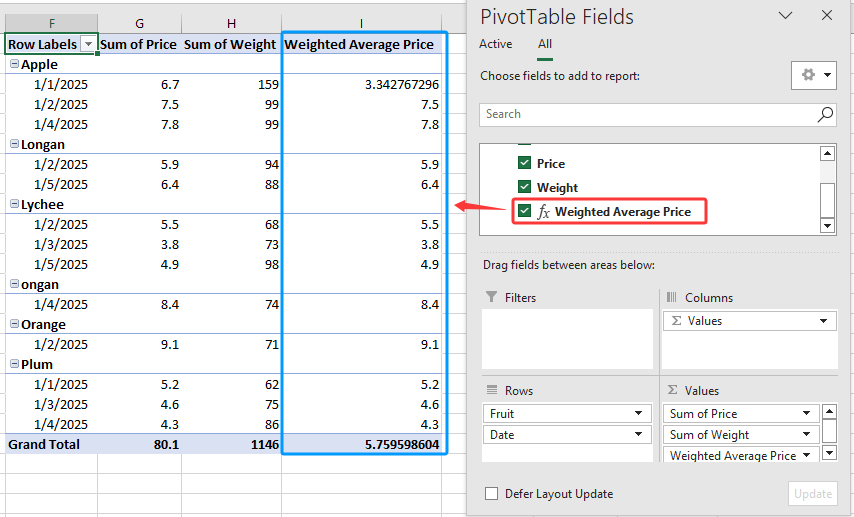如何在 Excel 数据透视表中計算加權平均值?
在 Excel 中計算數據的加權平均值是一種常見的需求,特別是當你的數據點對最終結果的貢獻不均等時。對於簡單的區域,SUMPRODUCT 和 SUM 函數提供了一個快速解決方案。然而,在使用數據透視表時,你可能會注意到計算欄位並不原生支持這些函數。這會在你想要直接在數據透視表中計算加權平均值時變得複雜。了解這些限制並學習替代方法可以幫助你在各種情況下有效總結數據。本文探討了在數據透視表中計算加權平均值的不同方法,涵蓋了經典解決方案和 Excel 中的新功能。
在 Excel 數據透視表中計算加權平均值
VBA 程式碼 - 自動化數據透視表中的加權平均值計算
Power Pivot(數據模型)- 使用 DAX 計算數據透視表中的加權平均值
在 Excel 數據透視表中計算加權平均值
假設你有一個顯示各種水果銷售數據的表格,其中包含以下列: 水果, 重量,以及 單價,並且已經建立了一個數據透視表來總結這些值,如下所示。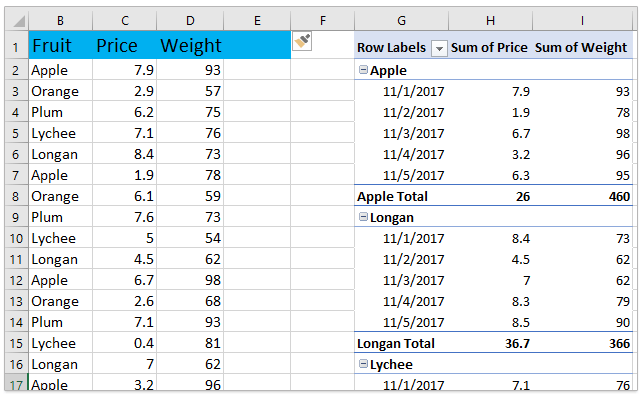
當你需要計算每種水果的加權平均價格時——也就是說,你希望根據每個數據點的權重反映其正確的貢獻——數據透視表並不允許在計算欄位中直接使用 SUMPRODUCT 或類似的高級函數。以下手動方法通過在源數據中添加一個輔助列並利用數據透視表內建選項來得出加權平均值,從而解決這個限制。
1. 首先,在源數據中添加一個名為 金額 的輔助列。
插入一個新的空白列,將其標題命名為 金額,然後在第一行(例如 C2)輸入公式 =D2*E2 (其中 D2 是重量,而 E2 是單價——根據你的標題進行相應調整)。接著,拖動填充柄以將公式應用於所有行。此步驟將每個項目的重量乘以其價格,得到該項目的總加權價格。請參閱截圖:

提示:
- 確保你的源表格沒有合併單元格,這可能導致公式錯誤。
- 如果處理大量數據集,請仔細檢查公式是否已應用於所有相關行。
- 如果列分配發生變化,請相應更新公式。
2. 接下來,更新數據透視表以反映新增的輔助列。選擇數據透視表中的任意單元格,這將彈出 數據透視表工具 上下文選項卡。點擊 分析 (或 選項,具體取決於你的 Excel 版本) > 刷新。此步驟確保新的 金額 字段出現在數據透視表字段列表中。
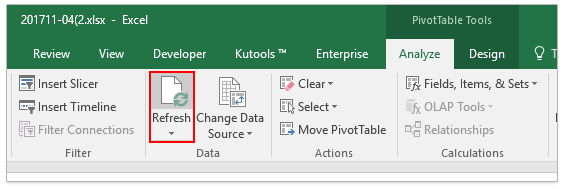
3. 要添加計算的加權平均欄位,請前往 分析 > 欄位、項目和集合 > 計算欄位。這將打開 插入計算欄位 對話框,你可以在此設置自定義計算。
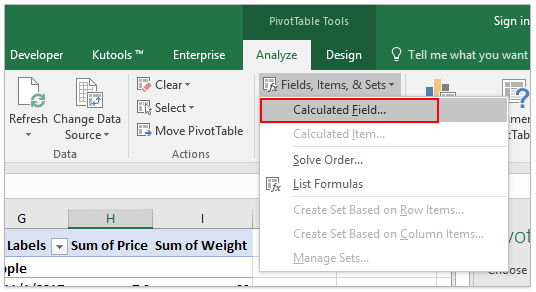
注意:計算欄位將使用已在數據中定義的欄位。確保所有必要的列都已添加並刷新,再進行此步驟。
4. 在 插入計算欄位 對話框中,輸入 加權平均 (或其他獨特名稱)到 名稱 框中。對於 公式 欄位,輸入 =金額/重量。確保使用源數據中精確的欄位名稱——這些名稱區分大小寫且必須完全匹配。然後,點擊 確定 以添加計算的加權欄位。
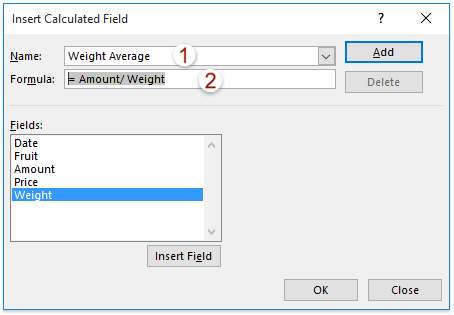
故障排除:
- 如果看到 #DIV/0! 錯誤,確認你的重量值不包含零。
- 如果計算欄位未出現,確保欄位名稱的拼寫和大小寫正確。
每種水果的加權平均價格現在將出現在數據透視表的小計行中。該結果確保平均價格的計算真正反映了每個條目權重的影響。
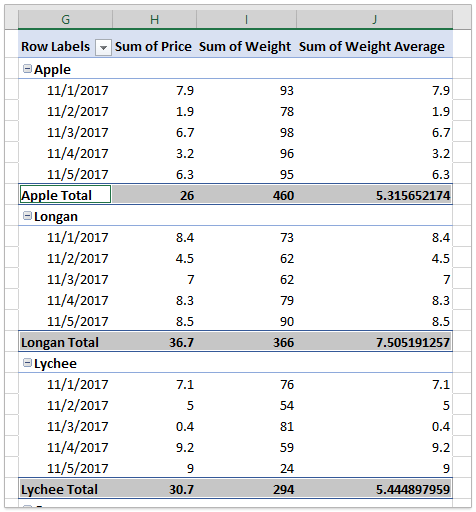
優點: 兼容舊版 Excel;不需要插件或高級功能。
缺點: 需要通過輔助列修改源數據;如果數據更新,重新計算可能較不動態。
實用技巧: 對於定期報告,考慮保持輔助列公式的動態性,或者使用宏自動刷新。
Power Pivot(數據模型)- 使用 DAX 計算數據透視表中的加權平均值
在現代版本的 Excel 中,Power Pivot 插件(也稱為數據模型)使用 DAX 公式(數據分析表達式)解鎖了新的計算選項。這使你可以直接在數據透視表中計算加權平均值,而無需在底層數據中創建額外的輔助列。
適用場景:理想情況是處理大型數據集或連接的表格,並且希望隨著數據自動刷新計算。這種方法特別適用於商業分析和儀表板,其中保持乾淨的源表格是首選。
操作說明:
- 啟用 Power Pivot 插件 前往 文件 > 選項 > 加載項。在「管理」下拉菜單中選擇 COM 加載項,點擊 前往,並勾選 Power Pivot。
- 將數據添加到 Power Pivot 在工作表中選擇你的表格,然後點擊 Power Pivot > 管理 以打開 Power Pivot 窗口。

- 從 Power Pivot 創建數據透視表 在 Power Pivot 窗口中,前往 主頁 > 數據透視表。
 然後選擇要插入的位置(例如,現有工作表)並點擊 確定。
然後選擇要插入的位置(例如,現有工作表)並點擊 確定。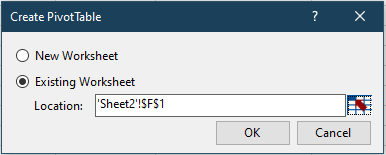
- 構建數據透視表並添加度量值 在新創建的數據透視表字段列表中,將字段拖到適當的區域。然後右鍵點擊表格名稱並選擇 添加度量值。
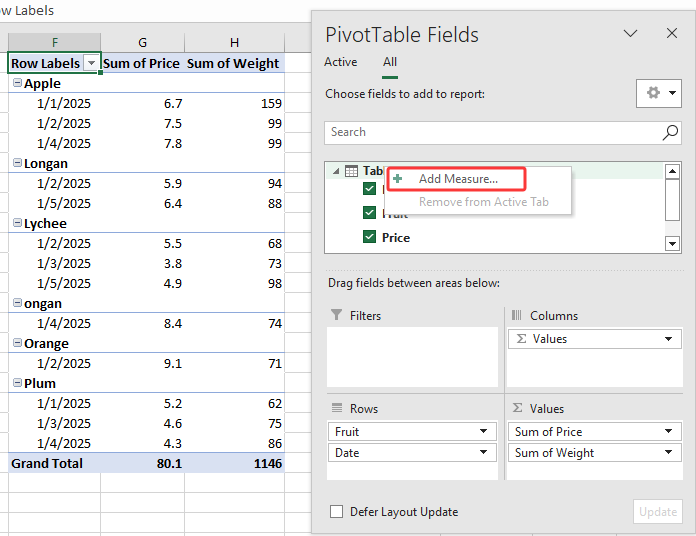
- 定義度量值 在 度量值 對話框中:
- 命名度量值(例如,加權平均價格)。
- 輸入以下 DAX 表達式以計算加權平均值。
=SUMX(Table1, Table1[Weight] * Table1[Price]) / SUM(Table1[Weight])(將 Table1、[Weight] 和 [Price] 替換為你的實際表格和字段名稱。) - 點擊 確定 以添加它。
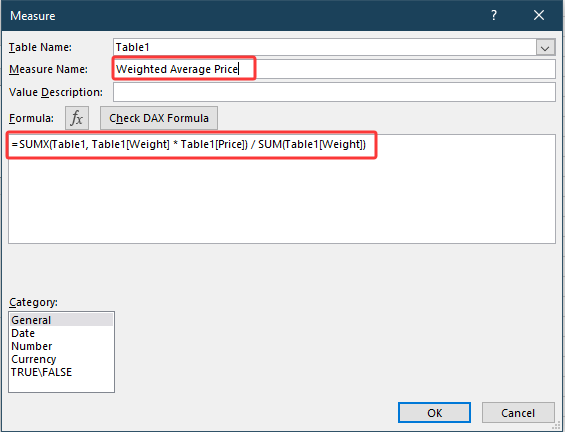
- 在數據透視表中使用度量值 新添加的度量值將出現在字段列表中,並可以像其他字段一樣拖到 值 區域。
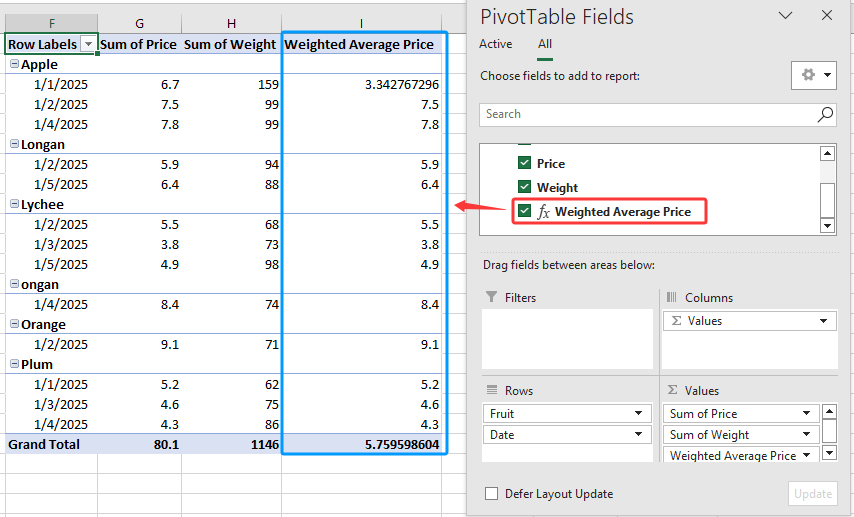
提示和故障排除:
- DAX 公式不區分大小寫,但字段/表格名稱必須與你的模型匹配。
- 更改底層數據會自動刷新數據透視表中的度量值。
- 如果獲得空白或意外結果,請檢查是否存在零或缺失的權重值,並確保你的數據模型正確刷新。
優點: 不需要修改源數據;計算會隨著數據更改即時更新,並允許高級總結。
缺點: Power Pivot 不在所有 Excel 版本中可用,可能需要初始設置;不熟悉 DAX 的用戶可能會面臨學習曲線。

使用 Kutools AI 解鎖 Excel 的魔法
- 智能執行:執行單元格操作、分析數據並創建圖表——所有這些都由簡單的指令驅動。
- 自訂公式:生成量身定制的公式,簡化您的工作流程。
- VBA 編碼:輕鬆編寫和實現 VBA 代碼。
- 公式解釋:輕鬆理解複雜的公式。
- 文本翻譯:打破電子表格中的語言障礙。
相關文章:
最佳 Office 生產力工具
| 🤖 | Kutools AI 助手:以智能執行為基礎,革新數據分析 |生成程式碼 | 創建自訂公式 | 分析數據並生成圖表 | 調用 Kutools 增強函數… |
| 熱門功能:查找、選取項目的背景色或標記重複值 | 刪除空行 | 合併列或單元格且不遺失數據 | 四捨五入(免公式)... | |
| 高級 LOOKUP:多條件 VLookup|多值 VLookup|多表查找|模糊查找... | |
| 高級下拉列表:快速創建下拉列表 |依賴型下拉列表 | 多選下拉列表... | |
| 列管理器:添加指定數量的列 | 移動列 | 切換隱藏列的顯示狀態 | 比較區域及列... | |
| 精選功能:網格聚焦 | 設計檢視 | 增強編輯欄 | 工作簿及工作表管理器 | 資源庫(快捷文本) | 日期提取器 | 合併資料 | 加密/解密儲存格 | 按列表發送電子郵件 | 超級篩選 | 特殊篩選(篩選粗體/傾斜/刪除線...)... | |
| 15 大工具集:12 項文本工具(添加文本、刪除特定字符…)|50+ 儀表 類型(甘特圖等)|40+ 實用 公式(基於生日計算年齡等)|19 項插入工具(插入QR码、根據路徑插入圖片等)|12 項轉換工具(金額轉大寫、匯率轉換等)|7 項合併與分割工具(高級合併行、分割儲存格等)|...及更多 |
運用 Kutools for Excel,全面提升您的 Excel 技能,體驗前所未有的高效。 Kutools for Excel 提供超過300 項進階功能,讓您提升工作效率、節省時間。 點此尋找您最需要的功能...
Office Tab 為 Office 帶來分頁介面,讓您的工作更加輕鬆簡單
- 在 Word、Excel、PowerPoint 中啟用分頁編輯與閱讀。
- 在同一視窗的新分頁中打開與創建多份文件,而非開啟新視窗。
- 提升您的生產力50%,每日可幫您減少數百次鼠標點擊!
所有 Kutools 外掛,一次安裝
Kutools for Office 套裝整合了 Excel、Word、Outlook 和 PowerPoint 的外掛,外加 Office Tab Pro,非常適合需要跨 Office 應用程式協同作業的團隊。
- 全合一套裝 — Excel、Word、Outlook及 PowerPoint 外掛 + Office Tab Pro
- 一鍵安裝,一份授權 — 幾分鐘完成設置(支援 MSI)
- 協同運作更順暢 — Office 應用間無縫提升生產力
- 30 天全功能試用 — 無需註冊、無需信用卡
- 最超值 — 一次購買,節省單獨外掛費用